Sécuriser l’accès à un NAS QNAP en activant la vérification en deux étapes
SOMMAIRE
I.IntroductionII Accès aux fonctions de Sécurité
IV.Conclusion
I Introduction
Dans ce tutoriel, nous allons voir comment sécuriser l’accès à son NAS QNAP avec la dernière version de QOS (QOS 5). Nous verrons comment activer la vérification en deux étapes, mais aussi comment
II Accès aux fonctions de Sécurité
Pour y accéder, cliquer sur l’icône Panneau de configuration sur le bureau du NAS. Vous devez avoir un compte Administrateur pour y accéder.
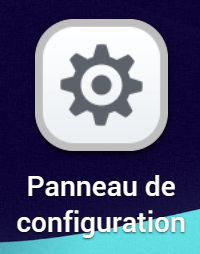
Ensuite dans la page des paramètres qui s’affiche, cliquez sur le lien « Sécurité » dans la partie Système.

Une nouvelle page de paramètres s’affiche regroupant toutes les fonctions de sécurités liés à votre NAS.
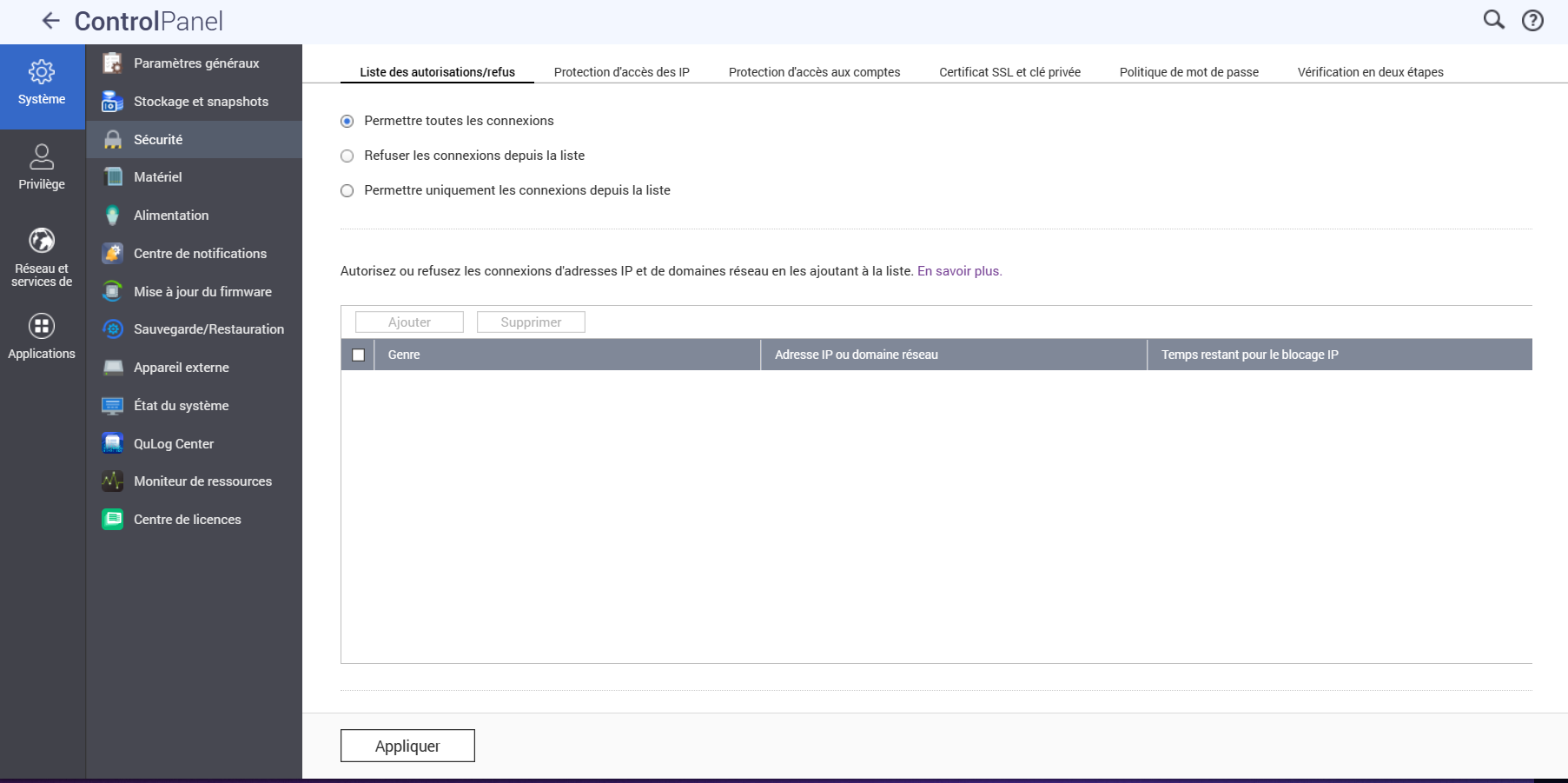
Celles-ci sont organisées par onglets. Vous allez pouvoir configurer certains éléments comme par exemple :
- Les règles d’accès au NAS depuis l’extérieur de votre réseau surtout si votre NAS est configuré pour un accès VPN par exemple ;
- Configurer la politique de sécurité de votre mot de passe ;
- Configurer les accès au port particulier pour accéder à votre NAS depuis un autre ordinateur sur votre réseau local ou externe avec les protocoles SSH, Telnet, FTP, etc…
- Configurer une validation de la connexion en deux étapes. Ceci vous permettra de sécuriser la connexion à votre NAS en utilisant votre compte personnel créé dans QOs ;
- Gérer les certificats SSL afin de chiffrer les données qui transitent sur Internet vers et depuis votre NAS et votre ordinateur.
Nous allons voir dans ce document comment paramétrer la vérification en deux étapes dans QOs. Pour ce faire il suffit de cliquer sur l’onglet « Vérification en deux étapes » :

Dans la liste des comptes utilisateurs qui sont listés cliquez sur un de ceux-ci et cliquez sur cet icône dans la colonne « état » :

Vous allez être redirigé vers une autre fenêtre nommée « Options » directement dans l’onglet « Vérification en deux étapes »
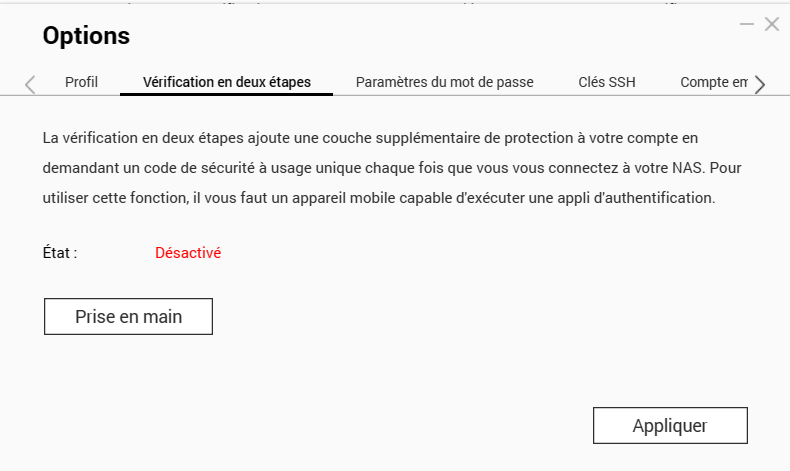
Vous disposez d’une explication sur cette fonctionnalité de sécurité. Son état est pour le moment désactivé. Pour l’activer, cliquez sur le bouton « Prise en main », une nouvelle fenêtre s’affiche à l’écran :
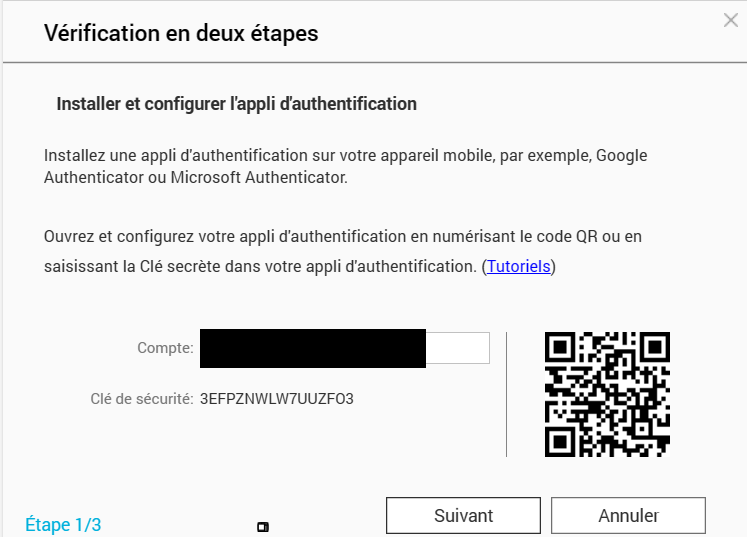
Vous devez avoir préalablement installé une application d’authentification sur votre samartphone du type « Microsoft Authenticator » ou « Google Authenticator » par exemple.
Ouvrez cette application et scannez le QR code présent sur la fenêtre. Et cliquez sur « Suivant ». Cette nouvelle fenêtre s’affiche alors :
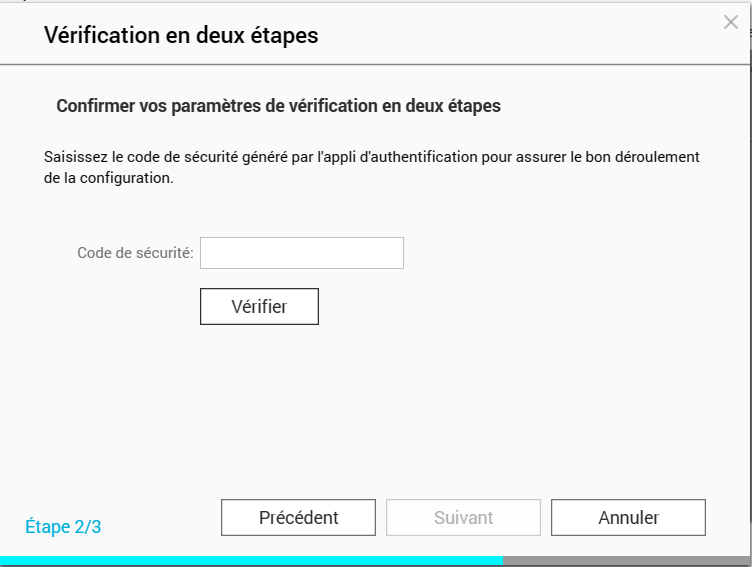
Saisissez le code à 6 chiffres qui s’affiche sur votre smartphone pour le token que vous venez de créer. Et cliquez sur « Vérifier ». Si tout se passe bien vous devriez voir apparaître le message suivant :
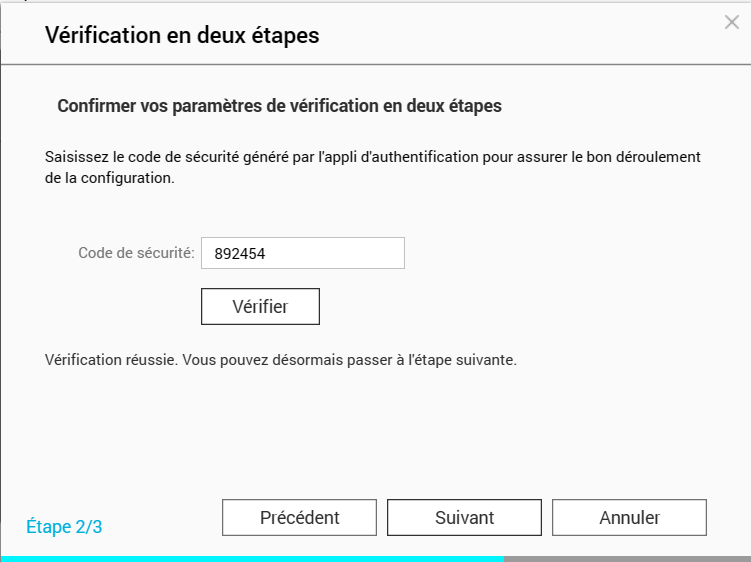
Cliquez sur « Suivant », la page suivante vous demande de créer une solution de connexion alternative au cas où vous n’auriez plus accès à votre token.
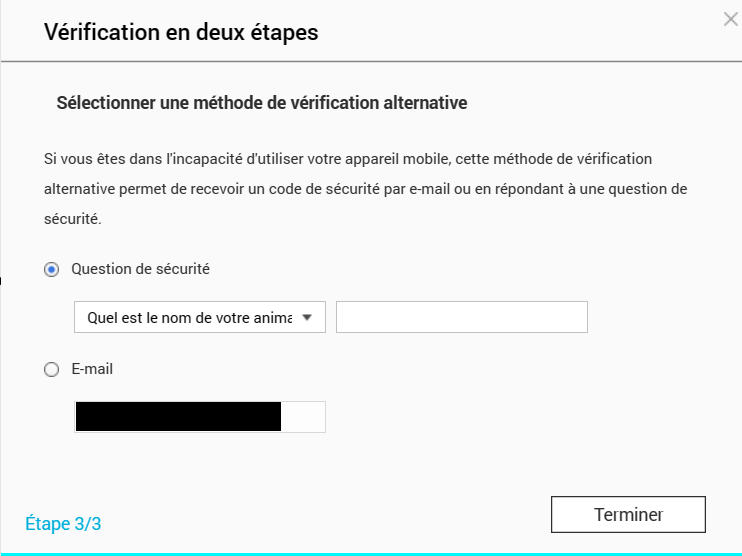
Vous avez le choix entre deux méthodes :
- Choisir une qustion et y répondre (il faut absolument s’en souvenir sinon vous perdrez tout moyen de vous connecter).
- Un email de récupération.
Une fois la méthode choisie vous pouvez valider la configuration de cette fonctionnalité pour le compte choisi en cliquant sur « Terminer ».
Après cette validation vous obtiendrez ce message d’avertissement dans un popup :
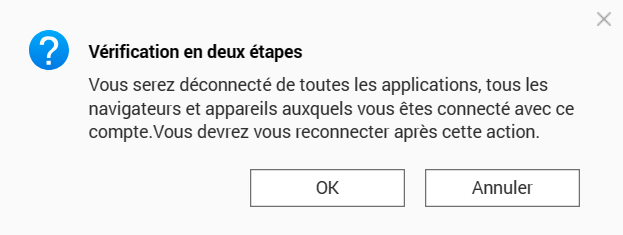
Cliquez sur « Ok » pour valider.
Vous êtes ensuite déconnecté et vous êtes redirigé vers l’invite d’ouverture de session.

Commencez par saisir vos identifiants habituels et cliquez sur « Se Connecter ». Une nouvelle étape d’authentification est nécessaire et vous devez ensuite saisir les 6 chiffres qui s’affichent sur votre téléphone avec l’application Authenticator de votre choix.
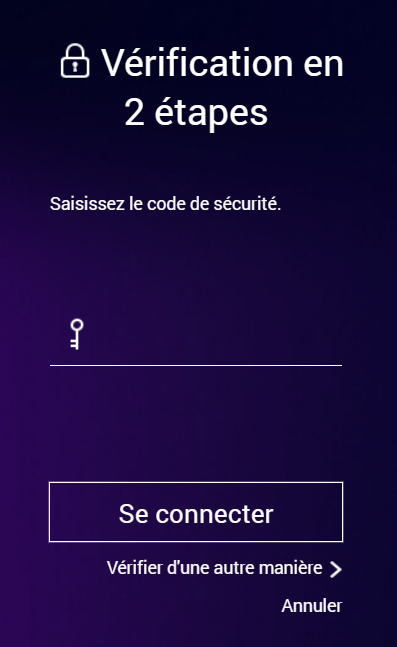
III Conclusion
Nous avons vu dans ce tutoriel comment sécuriser l’accès à votre compte sur votre QNAP avec la fonctionnalité de vérification en 2 étapes. Cela vous d’apporter un niveau de sécurité supérieur lors des connexions à votre NAS QNAP.
